Cara Memperbarui YouTube Versi Lama di Android dan iOS
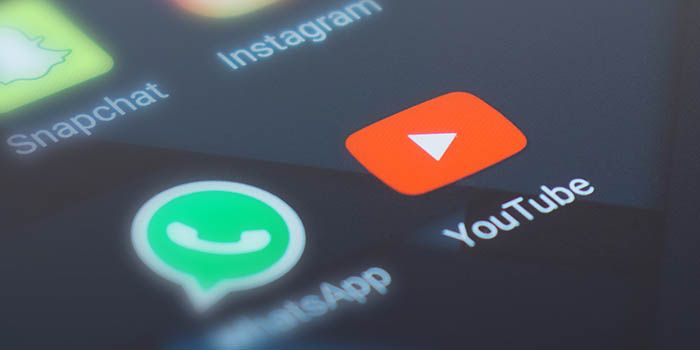
YouTube terus berkembang dan menyediakan fitur terbaru untuk meningkatkan pengalaman pengguna.
Agar dapat menikmati semua fitur terbaru, sangat penting untuk memperbarui aplikasi YouTube kamu ke versi terbaru.
Jika kamu menggunakan versi lama, ikuti panduan ini untuk memastikan kamu tidak ketinggalan perkembangan terbaru.
Berikut langkah-langkah memperbarui YouTube versi lama pada perangkat Android maupun iOS (iPhone/iPad):
Cara Memperbarui Youtube Versi Lama di Android
1. Buka Google Play Store
Buka aplikasi Google Play Store di perangkat Android kamu.
2. Akses Profil Pengguna
Ketuk gambar profil kamu di pojok kanan atas layar.
3. Pilih "Aplikasi Saya dan Permainan"
Di menu dropdown, pilih opsi "Aplikasi Saya dan Permainan."
4. Cari Aplikasi yang Perlu Diperbarui
Temukan aplikasi YouTube dalam daftar, yang ditandai dengan label "Perbarui" jika ada pembaruan yang tersedia.
5. Pilih "Perbarui Semua" atau Pilih Aplikasi Secara Individual
Kamu dapat memilih untuk memperbarui semua aplikasi dengan mengetuk "Perbarui Semua." Jika kamu hanya ingin memperbarui YouTube, temukan aplikasi tersebut dan ketuk "Perbarui."
6. Restart Perangkat Jika Diperlukan
Beberapa pembaruan mungkin memerlukan restart perangkat. Pastikan untuk me-restart perangkat kamu jika diminta.
7. Perhatikan Izin Baru
Setelah pembaruan, perhatikan apakah ada pemberitahuan tentang izin baru yang diperlukan. Terkadang, aplikasi meminta izin tambahan setelah diperbarui.
Cara Memperbarui YouTube Versi Lama pada Perangkat iPhone dan iPad
1. Buka App Store
Buka App Store di perangkat iPhone atau iPad kamu.
2. Akses Profil Pengguna
Pilih gambar profil kamu di bagian kanan atas layar.
3. Lihat Pembaruan Tertunda
Geser ke bawah hingga kamu melihat daftar pembaruan tertunda.
4. Temukan YouTube dalam Daftar
Jika YouTube belum diperbarui, kamu akan melihatnya dalam bagian "Pembaruan." Ketuk "Perbarui" di sebelah logo YouTube.
5. Tunggu Proses Pembaruan Selesai
Biarkan proses pembaruan selesai. Pastikan perangkat kamu terhubung ke Wi-Fi untuk mempercepat proses ini.
6. Periksa Izin Baru
Setelah pembaruan selesai, periksa apakah ada pemberitahuan izin baru yang perlu kamu terima.
Dengan mengikuti langkah-langkah sederhana di atas, kamu dapat memastikan bahwa aplikasi YouTube kamu selalu terbarui dan siap memberikan pengalaman terbaik. Selamat mencoba Sohib Tekno.
Baca Juga: Cara Memperbarui Youtube tanpa Play Store

